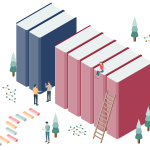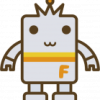デザイナでメタデータを操作する
デザイナで可能な操作
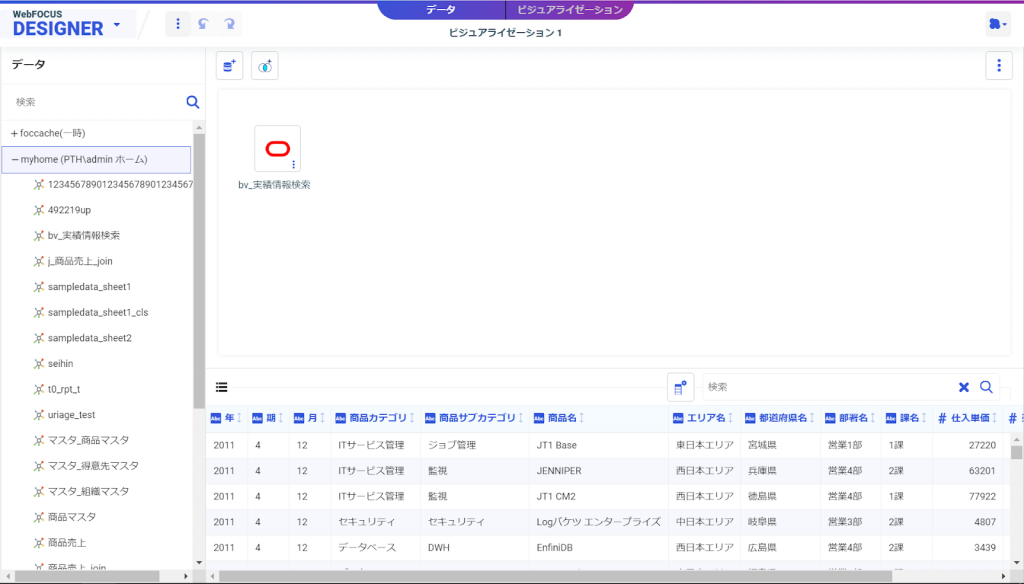
8.2.06 では、デザイナ上ではあらかじめ作成しておいたレポートやグラフなどのコンテンツを配置して、ページを作成することしかできませんでした。
8.2.07になり、デザイナ上でメタデータ(WebFOCUSが検索しているデータベースのテーブル定義情報でWebFOCUSでは「シノニム」と呼びます)をJOINできるようになり、コンテンツの作成とデータの準備を同一画面上で操作ができるようになることで、データ活用の利便性が向上しました。
利用イメージ
今回は、デザイナのビジュアライゼーション機能を使って商品マスターのテーブルを基盤に、JOIN操作等の機能を色々と操作していきます。
デザイナのビジュアライゼーション画面
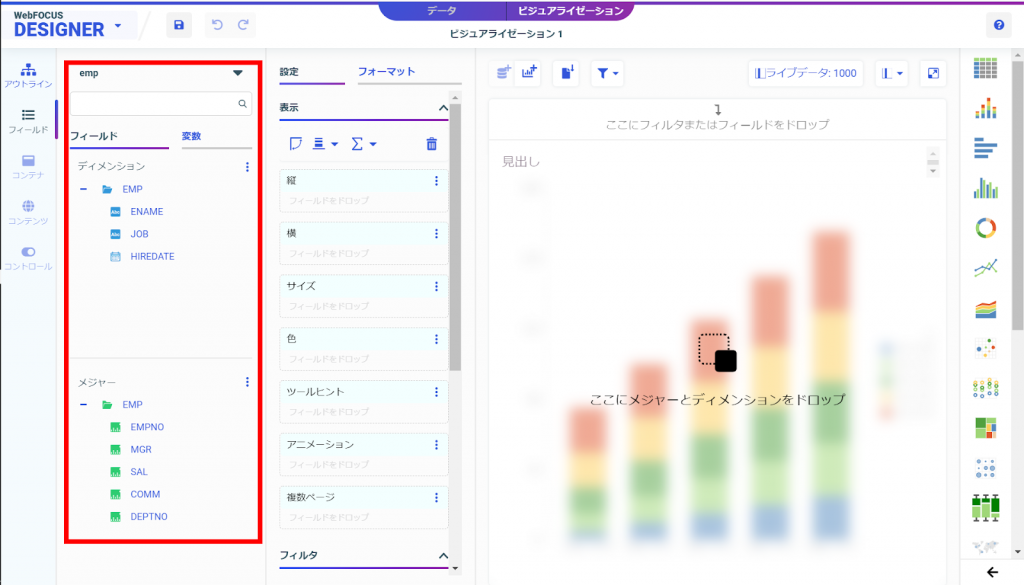
画面左側のフィールド欄(赤枠内)に現在参照しているシノニムで定義されている項目が表示されています。
こちらの画面ではこの項目をGUIの操作で選択していきレポートやグラフ、ポータル画面などのコンテンツを作成できます。(今回はビジュアライゼーションの話は触れません。)
デザイナのデータ編集画面

シノニムの詳しい情報を見たい時や、JOINをして選択できる項目を増やしたいときは画面上部のデータタブをクリックします。
画面中央に現在選択されているシノニムempが表示されています。
因みに、アイコンでどのデータベースを参照しているかを知ることができ、今回はOracleに格納されているemp表を見ています。
また、画面左側のデータ欄にはWebFOCUSで参照可能なシノニムが一覧で表示されています。
データの確認
ここからはempテーブルのデータを確認し、deptテーブルをJOINする操作を行っていきます。
▽サンプルデータ
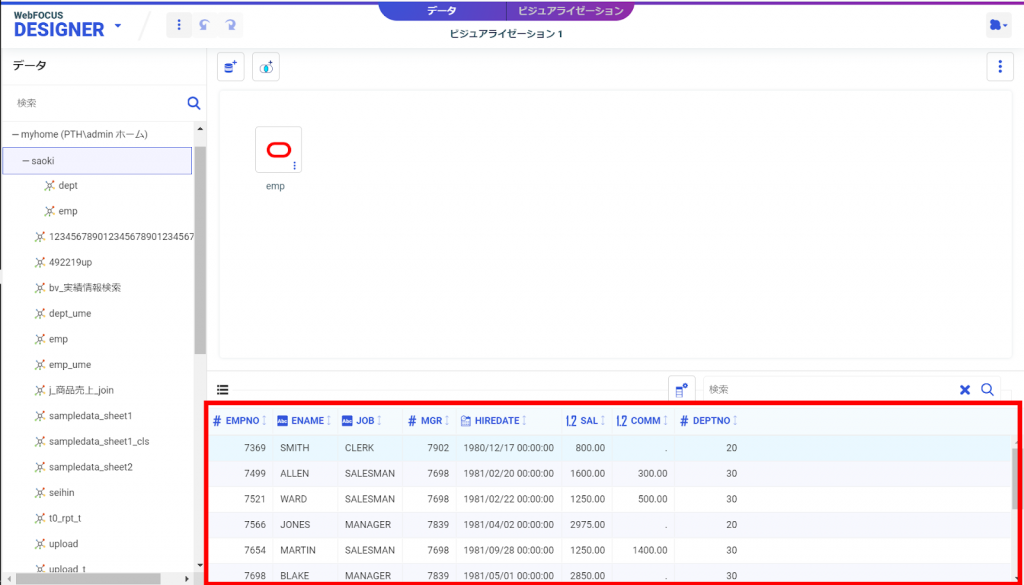
データタブを選択すると画面下側に現在参照中のシノニムのサンプルデータが確認できます。
選択したシノニムでどの様なデータを検索できるか分からない時などに便利です。
▽empを右クリック
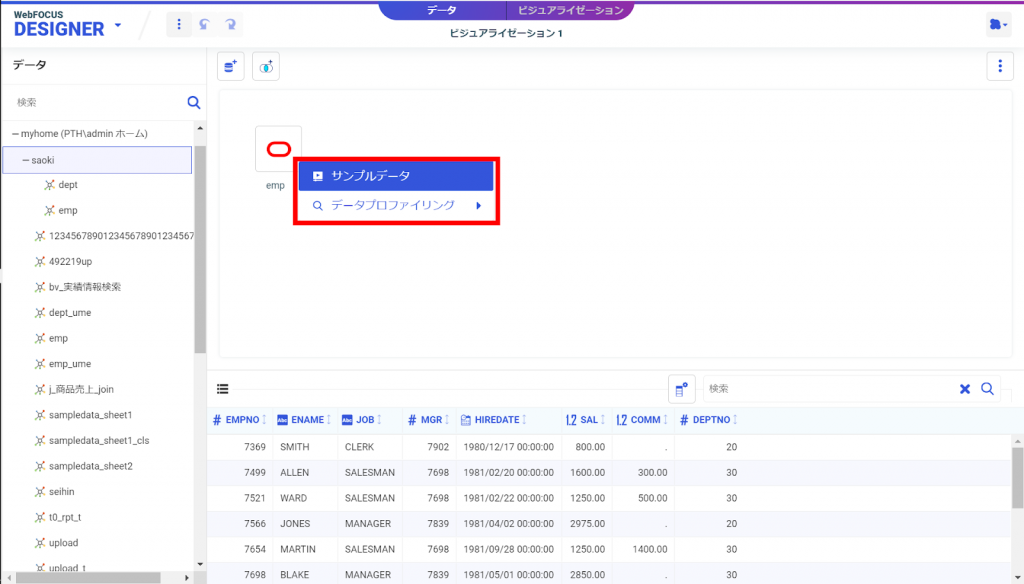
さらにempシノニムを右クリックすると、「サンプルデータ」と「データプロファイリング」のメニューが表示されます。
▽データプロファイリング(統計)を選択
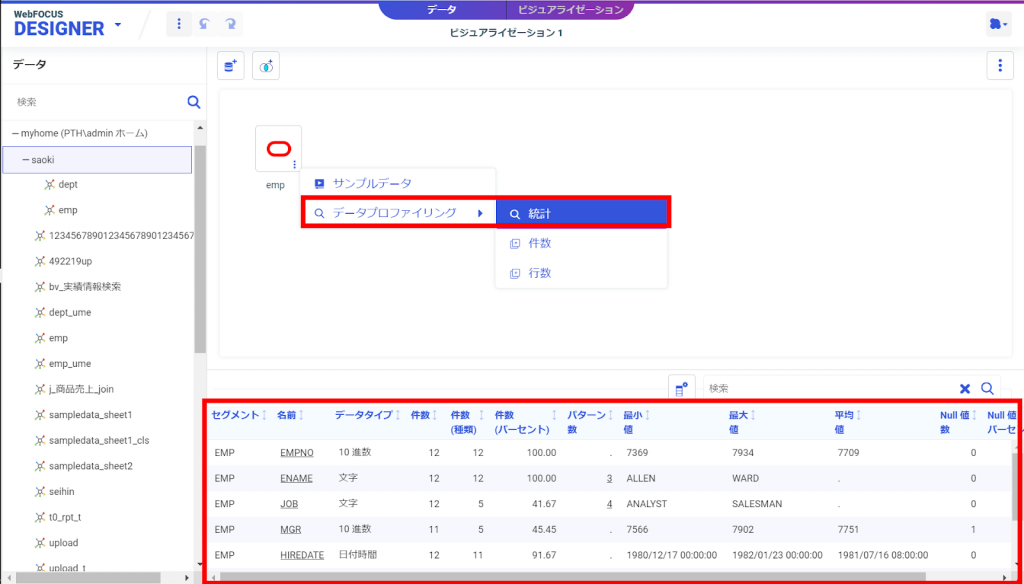
データプロファイリングでは、シノニムで定義されている列項目の情報を取得できます。
例えば、格納されているデータのタイプは何か、何件データが入っているか、最小値/最大値は何か、と言った情報を調べることが可能です。JOINをしたい時にデータ型が合っているかなどを調べるのに便利です。
JOINの方法
▽JOINアイコン
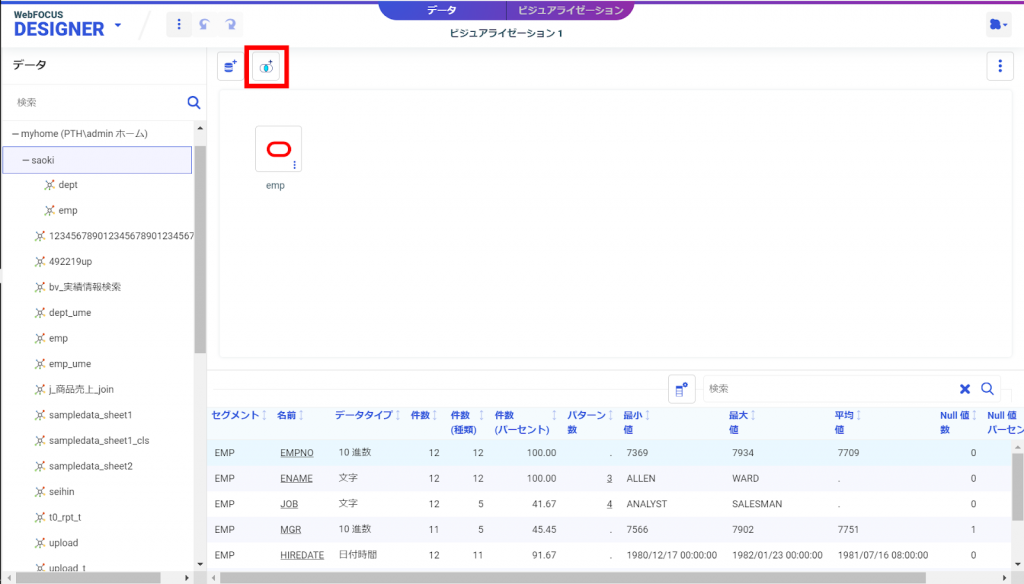
JOINをしたい時は、画面左上の結合アイコンを選択します。
JOINアイコンを選択すると「JOINの挿入」画面が表示されます。
▽JOINの挿入ポップアップ
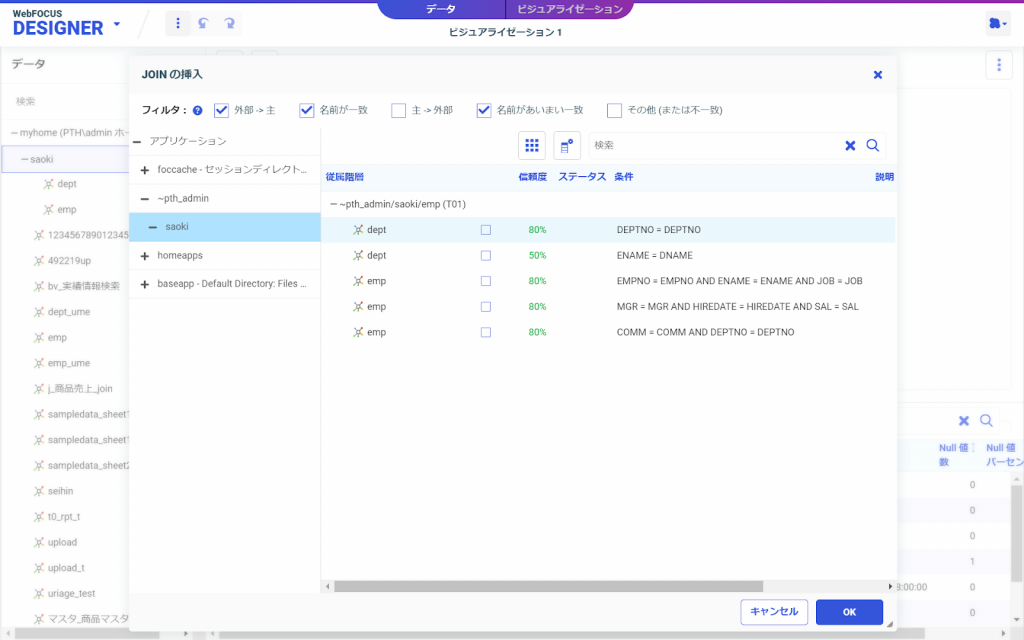
この画面からJOINをしたいテーブルを検索して結合できます。
こちらではWebFOCUSが列名と型から判断し、結合するキーとして適切かどうかをパーセンテージで計算してくれます。
パーセンテージは信頼度列で参照可能です。
今回は信頼度の高いdeptを結合します。
dept横のチェックボックスにチェックを入れて右下のOKボタンを押しJOINできます。
▽JOIN画面

JOINができました。
何の項目が選べるのかは画面下のサンプルデータで確認可能です。
▽JOINアイコン右クリック
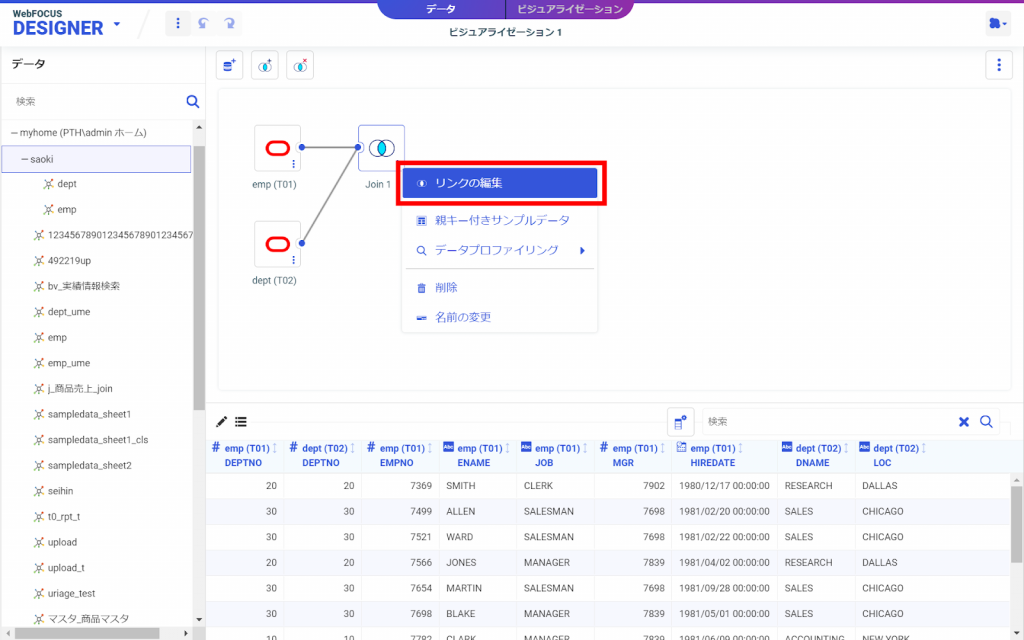
JOINの種類を変更したい時はJOINアイコンを右クリックすることで可能です。
▽リンクの編集画面
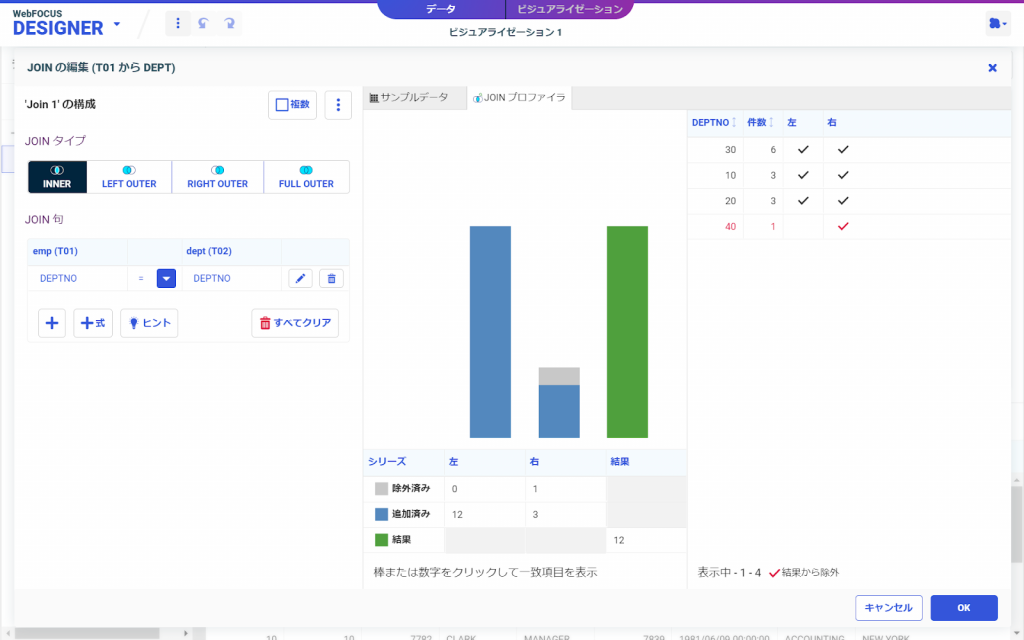
「JOINの編集」画面からLEFT OUTERやFULL OUTERなどのJOINのタイプを選択でき、画面中央のグラフと画面右側の表を参照することで結合キーのデータの合致度を見れます。
▽JOIN後ビジュアライゼーション
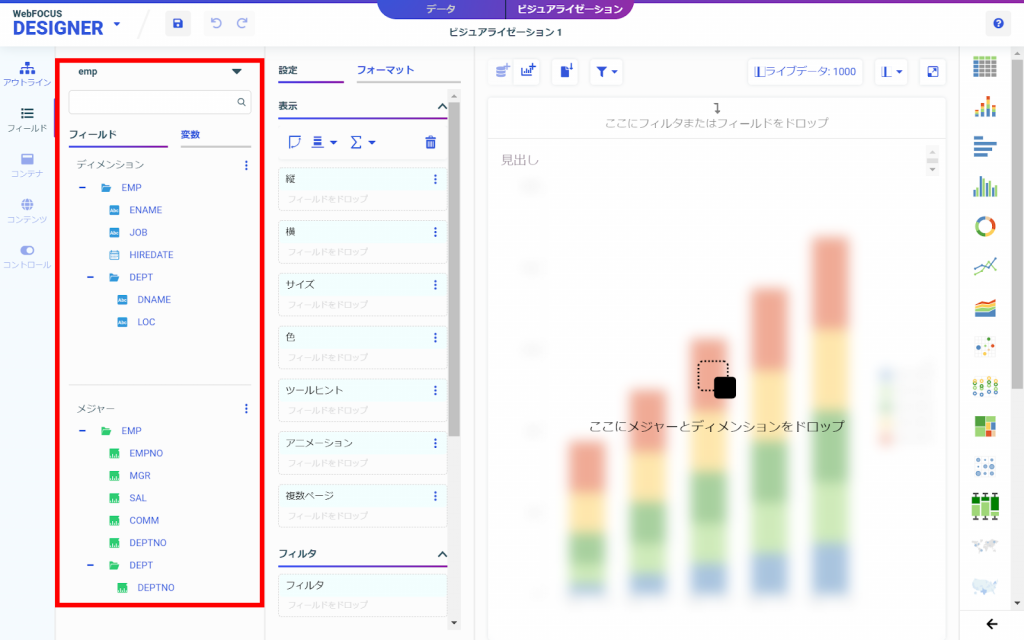
JOIN後、ビジュアライゼーション画面に戻るとJOINがされて選択項目が増えたことを確認できます。
まとめ
機能拡張されたデザイナでは、コンテンツ作成ができるビジュアライゼーションと同一画面上で参照しているメタデータ、つまりシノニムを操作できるようになりました。
今回、データ操作画面ではテーブルのサンプルデータやデータ型を確認したり、データ合致率の高いテーブル同士をJOINしたりと言った操作をしました。
データ活用を進めながら、少ない操作で裏側のデータを操作できるようになったデザイナ。データ活用の利便性が向上したことを少しでも感じていただけましたら幸いです。